XML-Signatureinstellungen
Die Signatureinstellungen (siehe Abbildung unten) werden für jede Komponente einzeln gespeichert und können über das Dialogfeld Komponenteneinstellungen aufgerufen werden. Alle Signatureinstellungen werden beim Speichern in der MFD-Datei gespeichert.
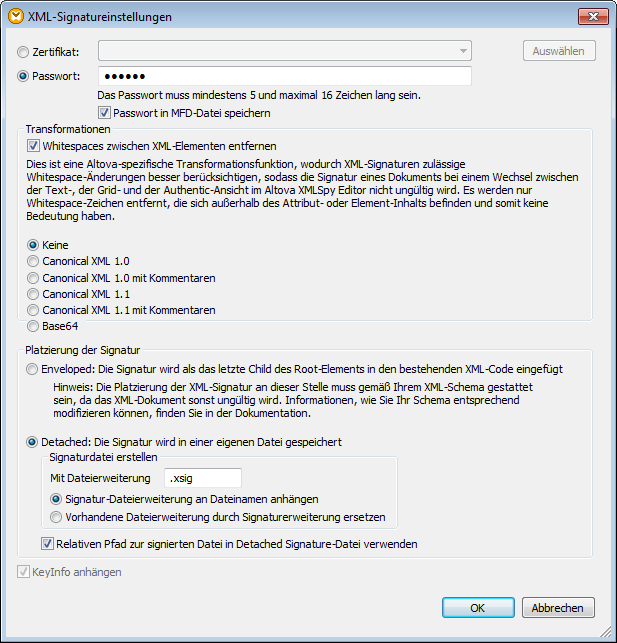
Weiter unten finden Sie eine Beschreibung der verfügbaren Einstellungen.
Die Signatur kann auf einem Zertifikat oder einem Passwort basieren.
•Zertifikat: Wenn Sie ein Zertifikat verwenden möchten, muss dieses einen privaten Schlüssel (private key) haben und sich in einem Zertifikatspeicher befinden, auf den Zugriff besteht. Die Signatur wird anhand des privaten Schlüssels des Zertifikats generiert. Zur Überprüfung der Signatur muss Zugriff auf das Zertifikat (oder eine Public-Key-Version davon) bestehen. Der öffentliche Schlüssel (public key) des Zertifikats dient zur Überprüfung der Signatur. Klicken Sie zur Auswahl des Private-Public-Key-Zertifikats auf die Schaltfläche Auswählen und navigieren Sie zum gewünschten Zertifikat.
•Passwort: Geben Sie ein Passwort mit einer Länge von 5 bis 16 Zeichen ein. Anhand dieses Passworts wird die Signatur erstellt und dieses Passwort wird benötigt, um die Signatur zu überprüfen. Nur wenn diese Anforderung erfüllt wird, wird die Schaltfläche OK des Dialogfelds aktiv.
•Passwort in MFD-Datei speichern: Wenn diese Option aktiv ist, wird das in das Feld Passwort eingegebene Passwort verschlüsselt, so dass es für Menschen nicht lesbar ist. Beachten Sie, dass jeder Benutzer, der Zugriff auf die MFD-Datei hat, mit Hilfe dieses Passworts Signaturen erstellen kann.
|
Die XML-Daten werden transformiert und das Ergebnis der Transformation wird zur Erstellung der Signatur verwendet. Sie können den Algorithmus, der auf die XML-Daten der Datei (den SignedInfo-Inhalt) anzuwenden ist, definieren, bevor die Signatur berechnet wird. Es stehen die folgenden Optionen zur Verfügung:
•Keine: Es wird keine Transformation durchgeführt und die XML-Daten aus der auf der Festplatte gespeicherten Binärdatei werden direkt an die Signaturüberprüfung übergeben. Alle späteren Änderungen an den Daten führen dazu, dass die Signatur nicht verifiziert werden kann. Wenn allerdings das Kontrollkästchen Whitespaces zwischen XML-Elementen entfernen aktiviert ist, so werden alle Whitespace-Zeichen entfernt und Änderungen an Whitespace-Zeichen werden ignoriert.
•Canonical XML mit oder ohne Kommentare: Wenn Kommentare bei der Berechnung der Signatur einbezogen werden, so führt jede Änderung an den Kommentaren in den XML-Daten zu einem Fehler bei der Überprüfung der Signatur. Andernfalls dürfen Kommentare nach der Signierung des XML-Dokuments geändert oder hinzugefügt werden, ohne dass die Signatur dadurch ungültig wird.
Beachten Sie, dass die Option Canonical XML mit Kommentaren nur für die Platzierung mit der Option Detached zur Verfügung steht.
•Base64: Das Root-Element des XML-Dokuments wird als Base64-kodiert betrachtet. Wenn das Root-Element nicht in Base64 kodiert ist, wird ein Fehler zurückgegeben oder das Element je nach Elementart als leeres gelesen.
|
Es stehen die folgenden Signaturplatzierungsoptionen zur Verfügung:
•Enveloped: Das Signaturelement wird als das letzte Child-Element des Root (Dokument)-Elements erstellt. Damit die XML-Datei gültig ist, muss das mit der Datei verknüpfte XML-Schema die Elemente zur Definition der Signatur enthalten.
•Detached: Die XML-Signatur wird in Form einer separaten Datei erstellt. In diesem Fall können Sie die Dateierweiterung der Signatur definieren und festlegen ob: (i) die Erweiterung an den Namen der XML-Datei angehängt werden soll (z.B. test.xml.xsig) oder (ii) ob die Erweiterung die XML-Erweiterung der Datei ersetzen soll (z.B. test.xsig). Außerdem können Sie festlegen, ob die Referenz auf die XML-Datei in der Signaturdatei ein relativer oder absoluter Pfad sein soll.
Anmerkung: XML-Signaturen für XML-Schemadateien (.xsd) und XBRL-Dateien können nur als externe Signaturdateien erstellt werden. Signaturen für WSDL-Dateien können als externe Dateien erstellt werden und auch in die WSDL-Datei verpackt (enveloped) werden.
Anmerkung: Wenn die XML-Signatur als separate Datei erstellt wird, werden die XML-Datei und die Signaturdatei durch eine Referenz in der Signaturdatei miteinander verknüpft. Folglich muss, wenn sich die Signatur in einer externen Datei befindet, bei der Überprüfung der Signatur die Signaturdatei und nicht die XML-Datei aktiv sein.
|
Die Option KeyInfo anhängen steht nur dann zur Verfügung, wenn die Signatur auf einem Zertifikat basiert. Wenn KeyInfo anhängen aktiviert ist, werden öffentliche Schlüsselinformationen in die Signatur gesetzt. Im anderen Fall werden die Schlüsselinformationen nicht in die Signatur inkludiert. Der Vorteil bei der Inkludierung der Schlüsselinformationen ist, dass das Zertifikat selbst (insbesondere die Daten des öffentlichen Schlüssels) für die Überprüfung nicht benötigt werden (da die Schlüsselinformationen ja in der Signatur vorhanden sind).
|
Ungültige Signatureinstellungen
MapForce kann eine Ausgabe nicht mit einer digitalen Signatur versehen, wenn die Signatureinstellungen ungültig sind. Die Signatureinstellungen sind ungültig wenn (i) kein Zugriff auf das ausgewählte Zertifikat besteht oder es sich nicht zum Signieren von XML-Dokumenten eignet oder (ii) kein Passwort definiert wurde.
Wenn kein Passwort oder Zertifikat ausgewählt wird, wird die Verarbeitung entweder gestoppt oder ohne Signatur fortgesetzt. Sie können dies im Dialogfeld Komponenteneinstellungen festlegen. Wenn das Mapping über die Befehlszeile ausgeführt wird, erscheint kein solches Dialogfeld. Die Mapping-Ausführung wird entweder mit einem Fehler abgebrochen oder ohne Signatur fortgesetzt..
